结构建模设计——Solidworks软件之在已建模型的基础上进行特征修改及模型报错的解决方法实战
Posted Winter_world
tags:
篇首语:本文由小常识网(cha138.com)小编为大家整理,主要介绍了结构建模设计——Solidworks软件之在已建模型的基础上进行特征修改及模型报错的解决方法实战相关的知识,希望对你有一定的参考价值。
【系列专栏】:博主结合工作实践输出的,解决实际问题的专栏,朋友们看过来!
长期持续带来更多案例与技术文章分享;
欢迎商业项目咨询,10年+软硬全栈内功,助力解决您的尊贵需求。
——————————————————————————————————
目录
0 引言
上次博文我们自己设计了一个手机支架模型,用到了很多特征方面的工具,那么当你绘制好一个模型后,如果需求有变更调整,这时我们就需要去修改已经绘制好的模型,修改的过程中也经常会遇到模型报错的问题,此次博文就针对这两点进行学习讲解下。
1 模型特征修改
此次博文用的例子还是上节的手机支架模型:
——左侧是设计树,最开始我们是在前视基准面画的草图,要想看到这个草图,可以找到第一个拉伸凸台基体,打开,点击里面的草图,可以显示出来,点击空白处会消失;
——点击设计树草图,点击弹出的显示按钮,则草图会一直显示出来;

1)通过修改草图来修改模型的尺寸
——现在要修改模型底座的长度,在设计树中点击草图,双击底座宽度的尺寸,由75修改为80;
——Ctrl+B刷新模型即可;
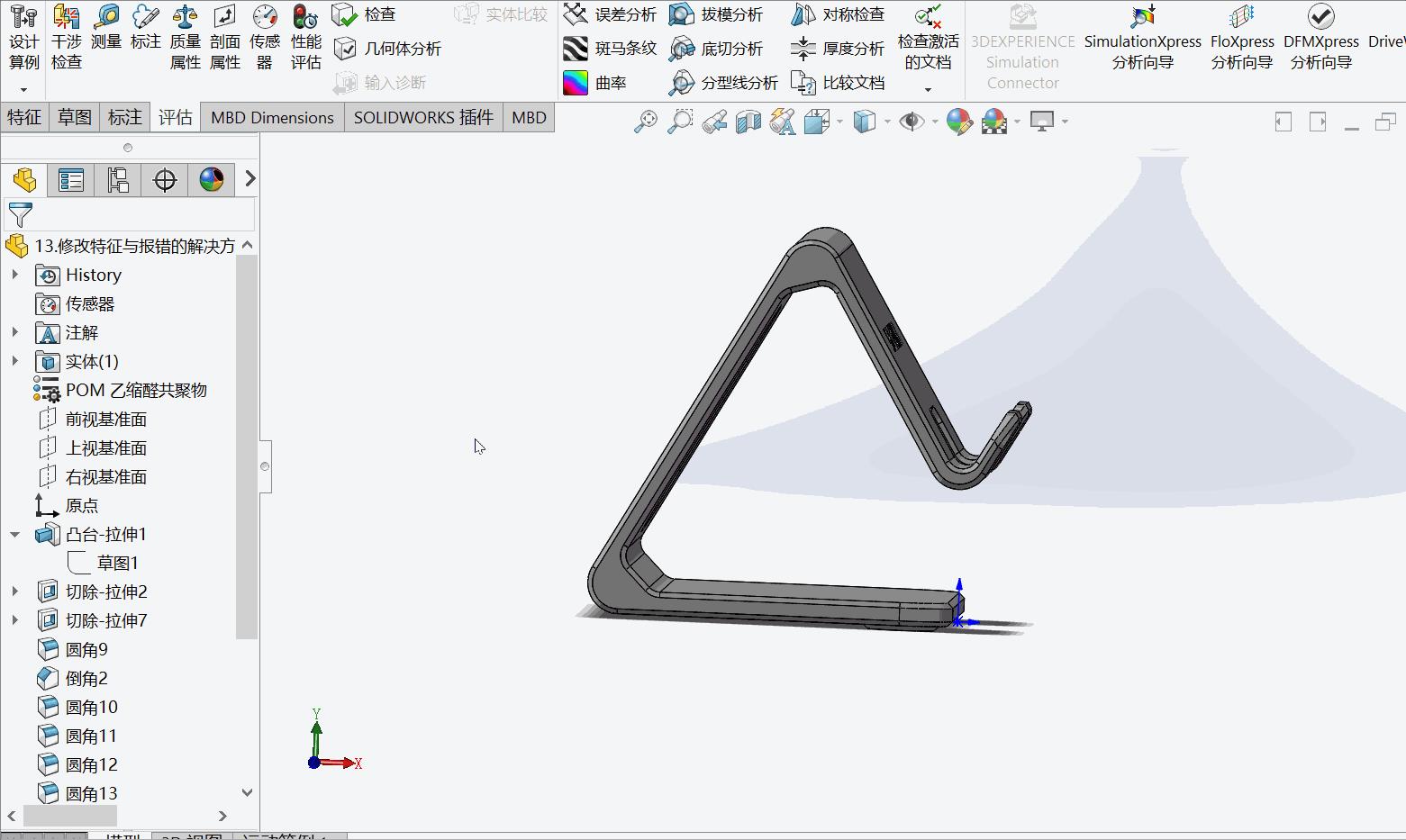
——如果要修改草图的尺寸很多,可以直接编辑草图,再提交即可;

2)通过修改特征来修改模型的尺寸
如果我们要修改模型底座的宽度,若你比较熟悉自己的模型,就可以知道,这时需要修改第一个特征拉伸凸台基体的长度实现,也可以通过观察设计树
——点击设计树,第一个特征,可见模型可视区域出现蓝色高亮,且出现蓝色的尺寸,即为拉伸凸台的拉伸长度尺寸;
——类似的,也可以在设计树中编辑特征,修改尺寸;

3)在视图区域,通过鼠标点击模型的表面选中特征来修改尺寸
——要通过视图区域点击模型来选中我们需要的特征,就需要点击对应特征所形成的面来选取;
——通过弹出的菜单,可以直接进行特征的编辑;
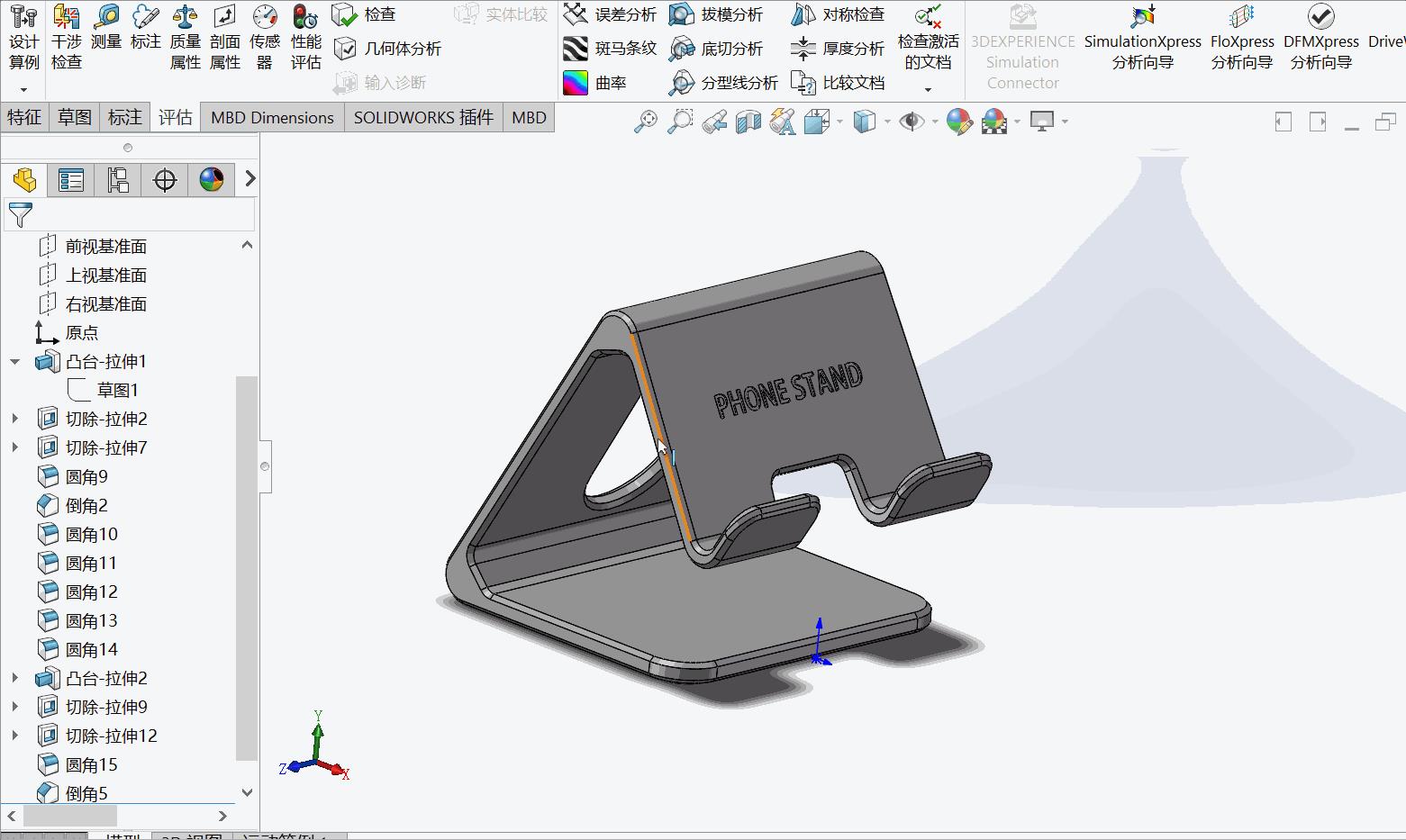
2 建模报错的解决
在已建立模型的基础上修改草图或特征时,经常会出现模型报错的问题,这里就举个例子。
——选中图中的倒角,编辑,可见是基于一条直线生成的;
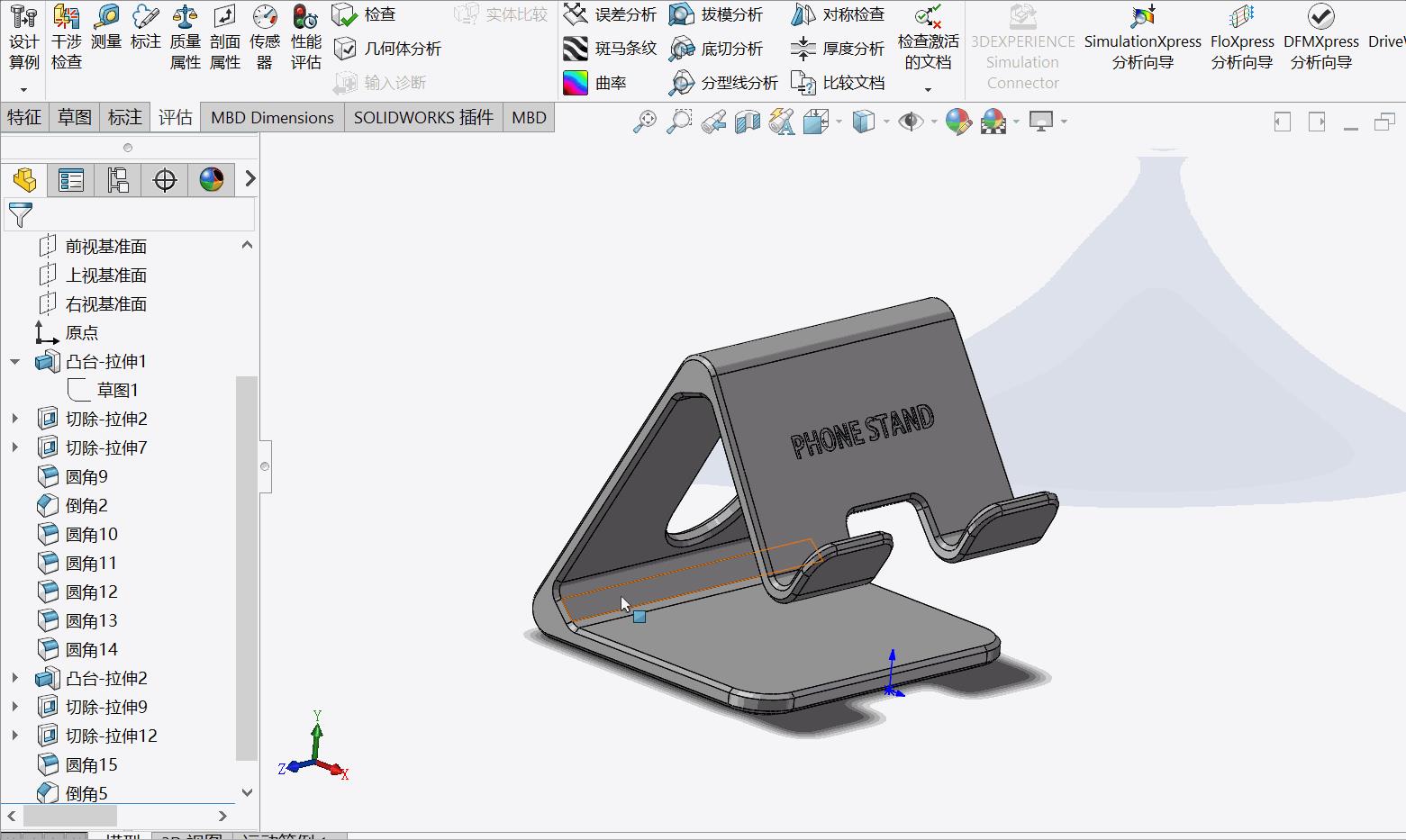
下面,我们人为的制造一个报错。
——编辑前视基准面的草图,新加一个倒角,提交草图,提交特征,可见有报错提示;
——查看设计树,倒角2和圆角15有黄色感叹号,这时候就需要根据报错的特征研究为什么报错,哪里报错就编辑哪里;

——设计树中,编辑报错的倒角2,在倒角的特征栏中有提示:特征缺失参考,倒角的边线遗失,在视图区域可见一条红色的虚线,就是该遗失的边线;
——因为刚才修改了草图,把这条边线弄没了,所以倒角的特征找不到这条边线,才会报错的;
——将遗失的边线删除,再提交,此时不会有报错了;

——同样的,编辑报错的圆角15,重新选择两条新的边线,再次提交OK;

3 修改模型底座的支撑结构实战
原来设计的模型底部是三个圆形柱支撑,这里我们把第三个点改为槽型,并加倒圆角
——点击第三个圆形柱的面,点击编辑草图,将这个圆删除;
——激活中心槽口命令,令槽口弧形与其他圆的大小相等,再标注槽口侧边的尺寸,绘制完成后提交草图,可见报错了;
——解决报错,编辑报错的特征,可见提示倒角遗失面,重新选择新的面即可;

4 总结
本次博文在手机支架模型的基础上进行特性修改,并结合实际的报错演示了报错的解决方法,修改模型难免会遇到各种报错的情况,这在任何EDA设计中都是司空见惯的,了解软件的基本使用方法,掌握报错解决的核心点,相信大家都可以把任何EDA软件玩的很溜。
作于202210251825,已归档
———————————————————————————————————
本文为博主原创文章,未经博主允许不得转载!
若本文对您有帮助,轻抬您发财的小手,关注/评论/点赞/收藏,就是对我最大的支持!
祝君升职加薪,鹏程万里!
以上是关于结构建模设计——Solidworks软件之在已建模型的基础上进行特征修改及模型报错的解决方法实战的主要内容,如果未能解决你的问题,请参考以下文章